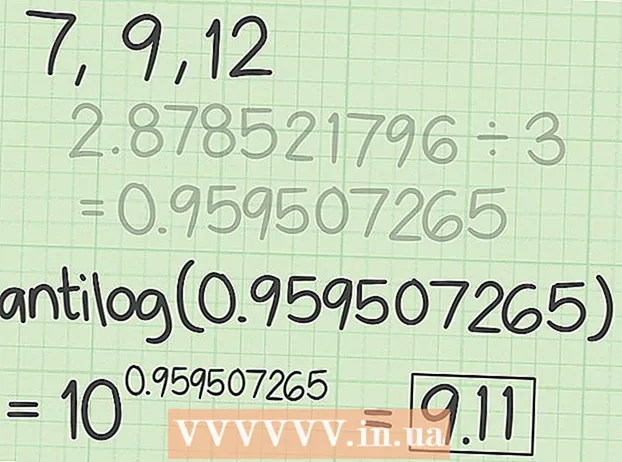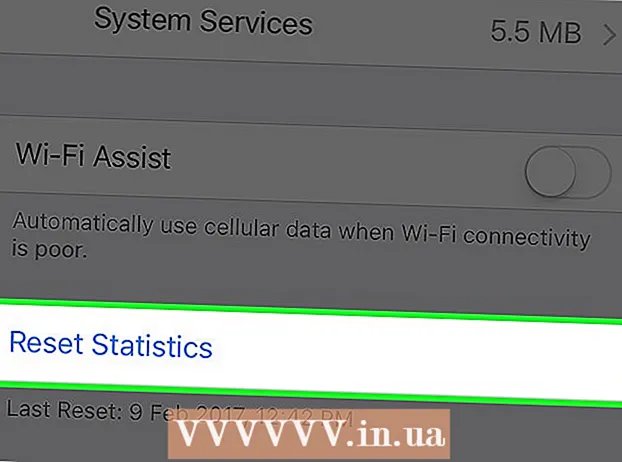מְחַבֵּר:
Christy White
תאריך הבריאה:
11 מאי 2021
תאריך עדכון:
25 יוני 2024

תוֹכֶן
אדובי אילוסטרייטור היא תוכנית פופולרית ליצירת גרפיקה, לוגו, תמונות תלת מימד ואותיות. בתוכנית יש מספר גופנים כלולים כברירת מחדל, אך ייתכן שתזדקק לגופן מיוחד עבור פרויקט מסוים. ההתקנה שלו פשוטה וניתן להוסיף גופנים בקלות לאילוסטרייטור. מאמר זה יראה כיצד להוסיף גופנים ל- Illustrator.
לדרוך
 מצא את הגופן שבו ברצונך להשתמש. חשוב לציין שהגופן שלם צריך באותיות מודגשות, נטויות ותווים מיוחדים אחרים שיוכרו על ידי Adobe Illustrator.
מצא את הגופן שבו ברצונך להשתמש. חשוב לציין שהגופן שלם צריך באותיות מודגשות, נטויות ותווים מיוחדים אחרים שיוכרו על ידי Adobe Illustrator.  הורד את הגופן במחשב שלך. אם הוא עדיין לא נמצא במחשב שלך, הורד אותו ושמור איפה שאתה יכול למצוא אותו בקלות. רוב קבצי הגופנים שאתה מוריד מהאינטרנט דחוסים.
הורד את הגופן במחשב שלך. אם הוא עדיין לא נמצא במחשב שלך, הורד אותו ושמור איפה שאתה יכול למצוא אותו בקלות. רוב קבצי הגופנים שאתה מוריד מהאינטרנט דחוסים.  חלץ את הגופן. לאחר ההורדה, חילץ את קובץ הגופן ושמור אותו במיקום הנכון במחשב שלך. מיקום זה שונה ב- Windows מאשר ב- Mac.
חלץ את הגופן. לאחר ההורדה, חילץ את קובץ הגופן ושמור אותו במיקום הנכון במחשב שלך. מיקום זה שונה ב- Windows מאשר ב- Mac. - תחת מערכת ההפעלה של Windows, לחץ לחיצה ימנית על הגופן שהורדת ואז על "התקן".
- ב- Mac OS, לחץ פעמיים על הגופן שהורד כדי לפתוח את ספר הגופנים ולהציג את הגופן. לחץ על "התקן גופן" להשלמת הליך זה.
- הפעל מחדש את Illustrator. גופנים שהותקנו לאחרונה יוצגו בתפריט הגופנים לאחר הפעלת היישום מחדש והגופנים נטענו לספריית הגופנים.
 פתח מסמך. באפשרותך ליצור מסמך חדש או לפתוח מסמך קיים, מה שתרצה.
פתח מסמך. באפשרותך ליצור מסמך חדש או לפתוח מסמך קיים, מה שתרצה.  לחץ על תיבת טקסט קיימת או צור תיבת טקסט חדשה בעזרת כלי הטקסט (T)
לחץ על תיבת טקסט קיימת או צור תיבת טקסט חדשה בעזרת כלי הטקסט (T)  הקלק על ה "סִימָןתפריט בתפריט הראשי. בחר את הגופן החדש שלך מרשימת הגופנים הזמינים.
הקלק על ה "סִימָןתפריט בתפריט הראשי. בחר את הגופן החדש שלך מרשימת הגופנים הזמינים. - הערה: ניתן גם לבחור גופן על ידי לחיצה על טֶקסטתפריט בתפריט הראשי ותראה סיגנון גופן > בחר [הגופן החדש שלך].
 הקלד את הטקסט שלך בגופן החדש. זה הכל! אל תשכח לשמור את העבודה שלך.
הקלד את הטקסט שלך בגופן החדש. זה הכל! אל תשכח לשמור את העבודה שלך.
טיפים
- אם ברצונך שהקובץ שלך יהיה זמין רק עבור תוכנת Adobe, בחר בתוכנית Adobe ושמור אותו בתיקיית Adobe Fonts.
אזהרות
- אם אינך רואה את הגופן החדש, בדוק שהוא שלם, אז מודגש, נטוי וסטנדרטי.
צרכים
- אדובי אילוסטרייטור
- מרשתת
- מַחשֵׁב